ip地址如何改win7 win7怎么修改局域网IP
更新时间:2024-08-25 08:57:05作者:xtang
在Windows 7系统中,修改局域网IP地址是一项常见的操作,通过更改IP地址,可以解决网络连接问题或确保网络安全。要修改局域网IP地址,首先打开控制面板,然后选择网络和共享中心。在网络和共享中心中,点击更改适配器设置,找到当前使用的网络连接,右击选择属性,在属性窗口中找到Internet协议版本4(TCP/IPv4),点击属性手动输入新的IP地址、子网掩码和默认网关,最后点击确定保存设置即可完成IP地址的修改。
步骤如下:
1打开控制面板,选择“网络和Internet”。选择“网络和共享中心”。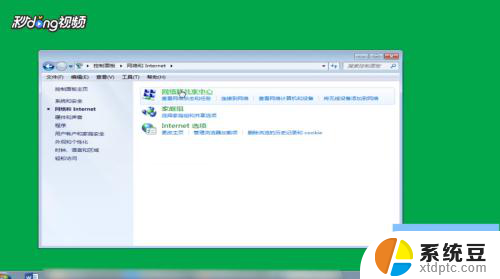 2选择“更改适配器设置“,右键点击需要修改配置的网络连接。选择“属性”。
2选择“更改适配器设置“,右键点击需要修改配置的网络连接。选择“属性”。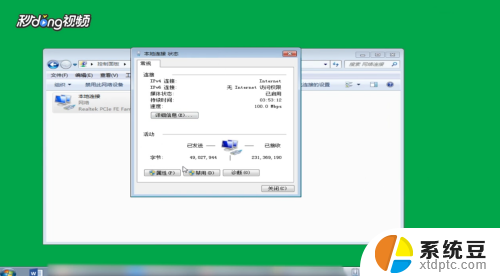 3找到并双击“Internet协议版本4(TCP/IPv4)”,选择“使用下面的IP地址”。然后把IP地址改成想设置的IP地址,子网掩码填255.255.255.0,默认网关填192.168.1.1。
3找到并双击“Internet协议版本4(TCP/IPv4)”,选择“使用下面的IP地址”。然后把IP地址改成想设置的IP地址,子网掩码填255.255.255.0,默认网关填192.168.1.1。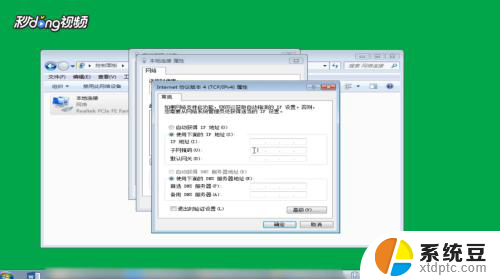 4选择“使用下面的DNS服务器地址”,首选填218.74.122.66,备用填218.74.122.74,最后点击“确定”。
4选择“使用下面的DNS服务器地址”,首选填218.74.122.66,备用填218.74.122.74,最后点击“确定”。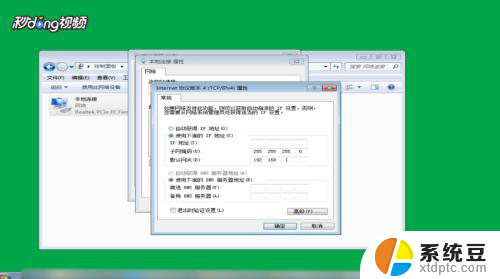
以上就是如何在Win7中更改IP地址的全部内容,如果遇到这种情况,您可以根据本文的步骤来解决问题,非常简单快速。
ip地址如何改win7 win7怎么修改局域网IP相关教程
- win7改ip地址怎么改 Win7系统电脑IP地址设置教程
- win7如何查看电脑ip地址 Win7系统IP地址查看方法
- win7如何看ip地址 Win7系统如何查看IP地址
- win7怎么建立局域网共享文件 WIN7局域网文件共享设置步骤
- win7怎么查mac地址 win7如何查看本机的mac地址
- win7系统区域设置 Win7如何改变非Unicode程序语言
- win7默认存储位置更改 如何修改win7电脑默认储存位置
- win7更改桌面图标大小 win7桌面图标大小如何修改
- win7不同ip段共享打印机 WIN7不同网段共享打印机连接设置方法
- 电脑显示文件后缀名win7 win7如何显示文件后缀设置方法
- win7无法搜索文件 Win7搜索栏无法搜索文件怎么办
- win7开机怎么进入bios界面 win7如何进入BIOS设置界面
- w7电脑屏幕亮度怎么调 Win7系统如何调整屏幕亮度
- xp如何共享win7的打印机 xp连接win7共享打印机教程
- windows 7无法系统还原 win7笔记本恢复出厂设置步骤
win7系统教程推荐
- 1 windows 7无法系统还原 win7笔记本恢复出厂设置步骤
- 2 win 7笔记本电脑投屏到电视 Win7投屏到设备的技巧和注意事项
- 3 投影仪不支持win 7电脑 Win7电脑怎么实现投屏到电视
- 4 window 7电脑如何重置 win7笔记本如何恢复出厂设置
- 5 win7全屏显示 win7全屏模式怎么设置
- 6 w7双屏显示器设置1和2 双显示器如何设置主显示器和副显示器
- 7 windows7专业版忘记开机密码了怎么办 win7开机密码忘记了怎么办
- 8 w7锁屏时间设置在哪里 Win7锁屏时间设置步骤
- 9 win7系统怎么修复系统 Win7系统快速修复方法
- 10 win7怎么显示隐藏的文件 win7系统如何找到隐藏的文件